Cuerpo de la página
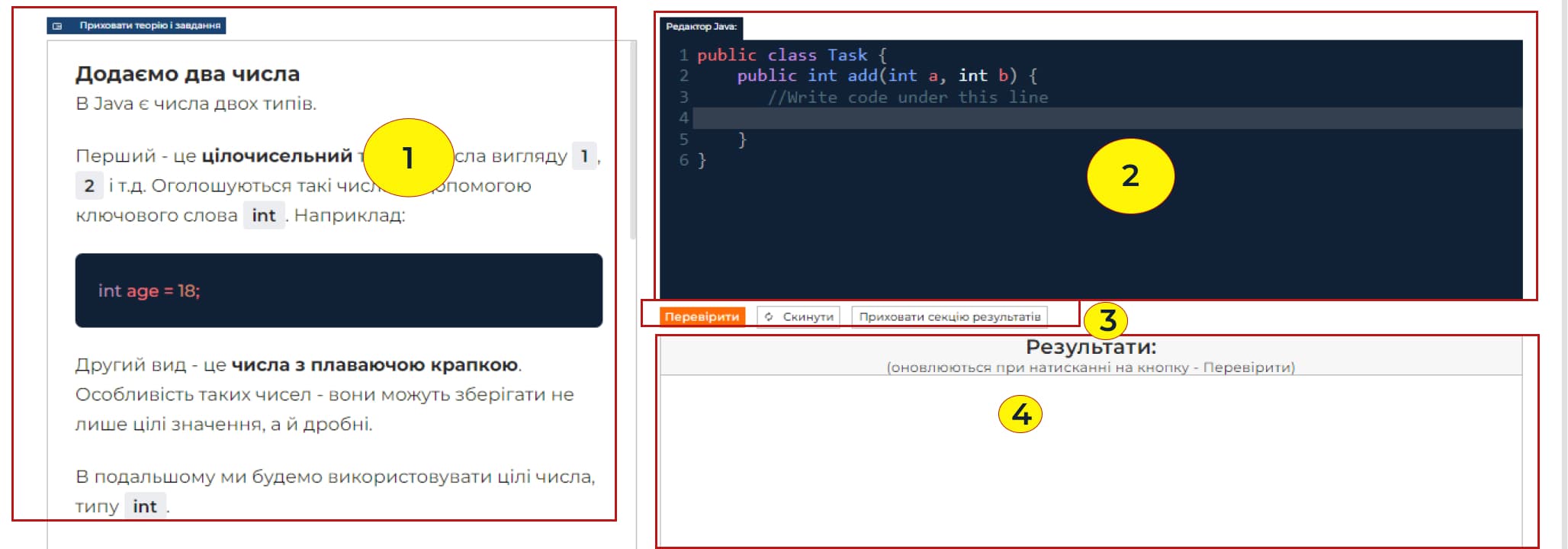
1. Sección de la teoría
Consta de la teoría y las explicaciones, con los ejemplos necesarios para poder resolver la tarea respectiva, la formulación de la tarea y los criterios de aceptación.
1.1 Botón "Ocultar teoría y tareas" en la parte superior de la sección

Pulsando este botón, la sección de teoría se minimiza y la ventana del editor se expande a todo el ancho de la página. El botón se reducirá a un icono sin texto.
1.2. Título de la parte teórica
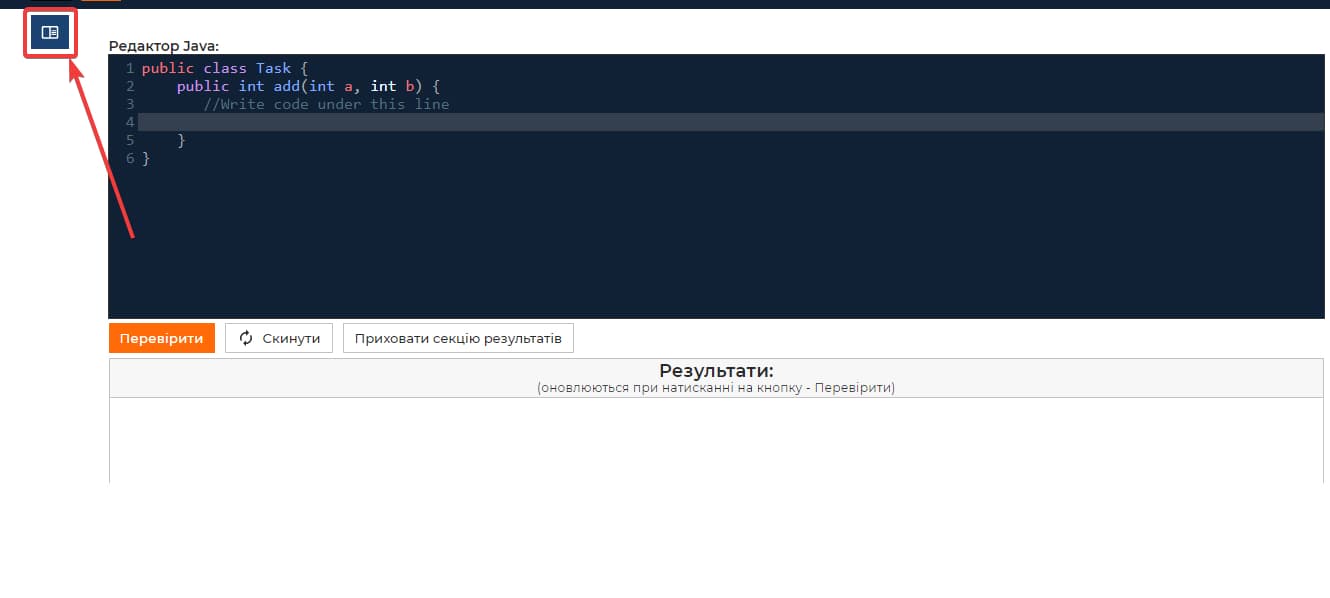
Pulsando sobre el título, la parte principal teórica de la sección de teoría se minimiza, quedando en la sección solo el texto de la tarea y los criterios de admisión
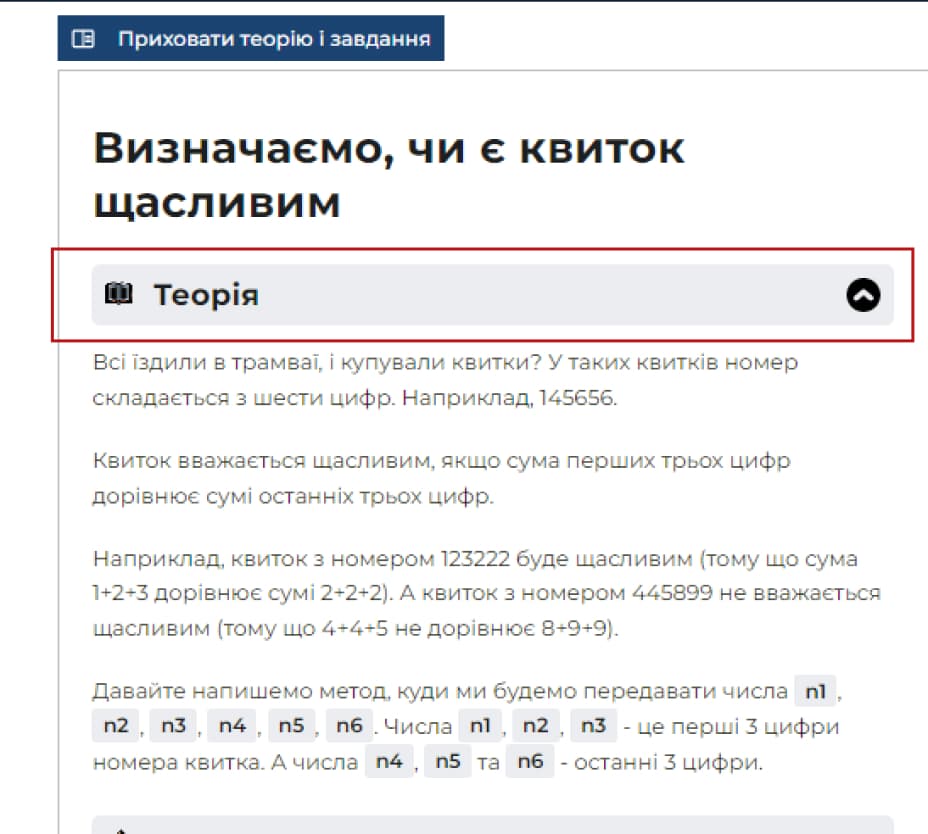
Haciendo clic repetidamente se amplía la sección teórica hasta el estado inicial.
2. Ventana del editor de código
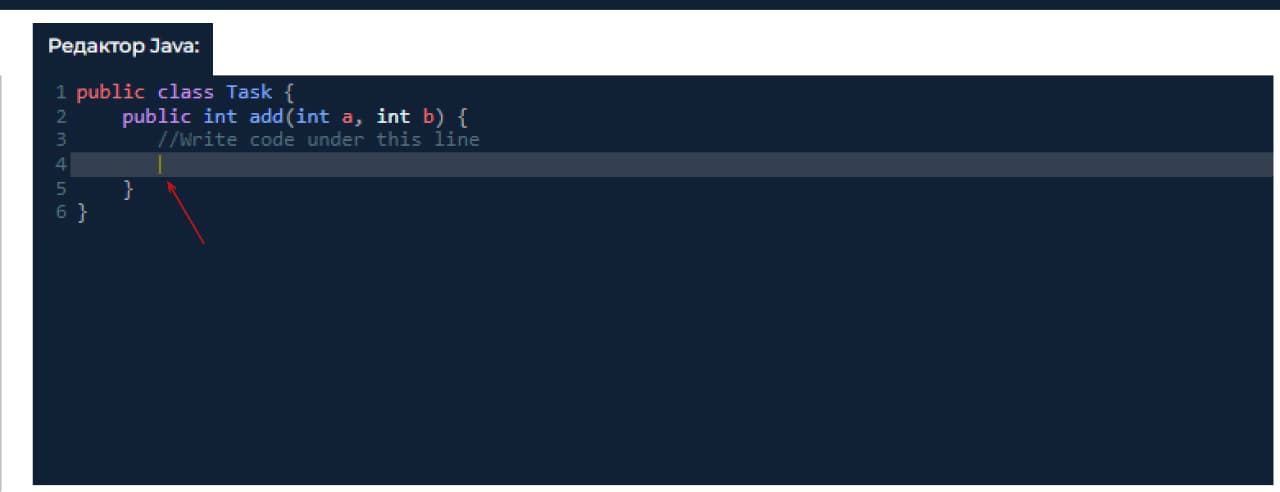
- En la ventana del editor existe un código inicial que debe ser completado en función de la tarea para resolver el problema.
- Solamente podrá escribir el código en la línea resaltada en gris en la que se encuentra el cursor.
- El código de inicio no puede ser editado.
- Existe la posibilidad de introducir carácteres al final de las líneas bloqueadas, pero la comprobación de este tipo de código provocará un error de compilación.
3. Menú de verificación
Está situado entre la ventana del editor de código y la sección de resultados.

3.1. Botón "Verificar"
Pulsando el botón
"Verificar", se envía una petición al servidor para que verifique el código en la ventana del editor.La respuesta aparecerá en la sección de resultados. Los elementos que aprobaron la verificación se muestran en texto verde, los que no aprobaron se muestran en rojo. Un ejemplo de verificación del código de inicio:
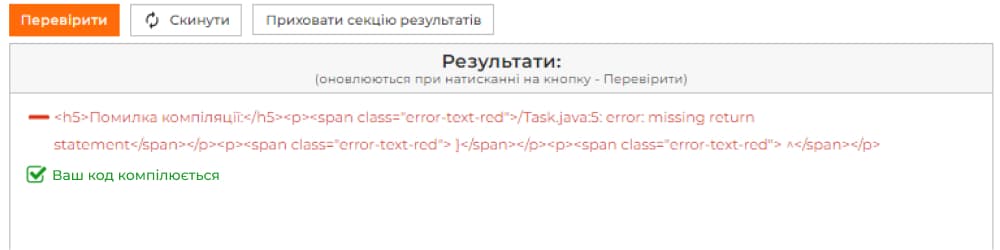
- Si el código de la ventana del editor pasa la verificación y todos los elementos de la sección de resultados aparecen en texto verde, el texto del botón de verificación pasará como
"Siguiente pregunta":
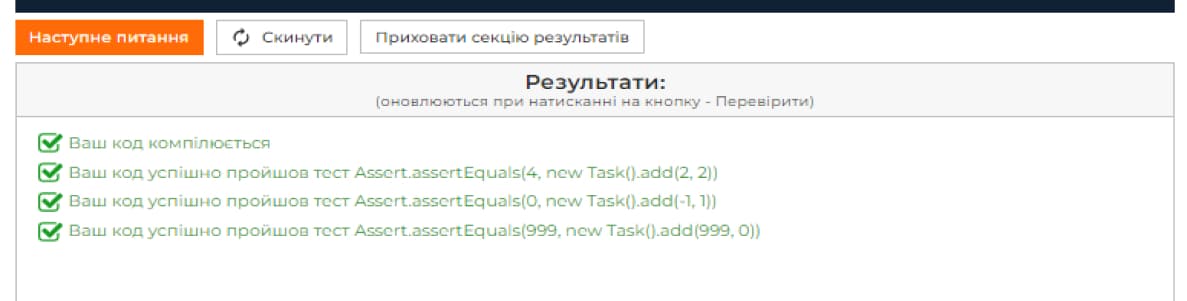
- Pulsando el botón
"Siguiente pregunta"se abre una página con la siguiente pregunta.
3.2. Botón "Restablecer"
Está diseñado para regresar la ventana del editor al estado inicial. Eso quiere decir que todos los cambios se cancelan con un solo clic. Para prevenir el restablecimiento accidental del código introducido, se proporciona una ventana modal con una solicitud de confirmación del deseo del usuario de restablecer el código al estado inicial, el cual aparece pulsando el botón "Restablecer":
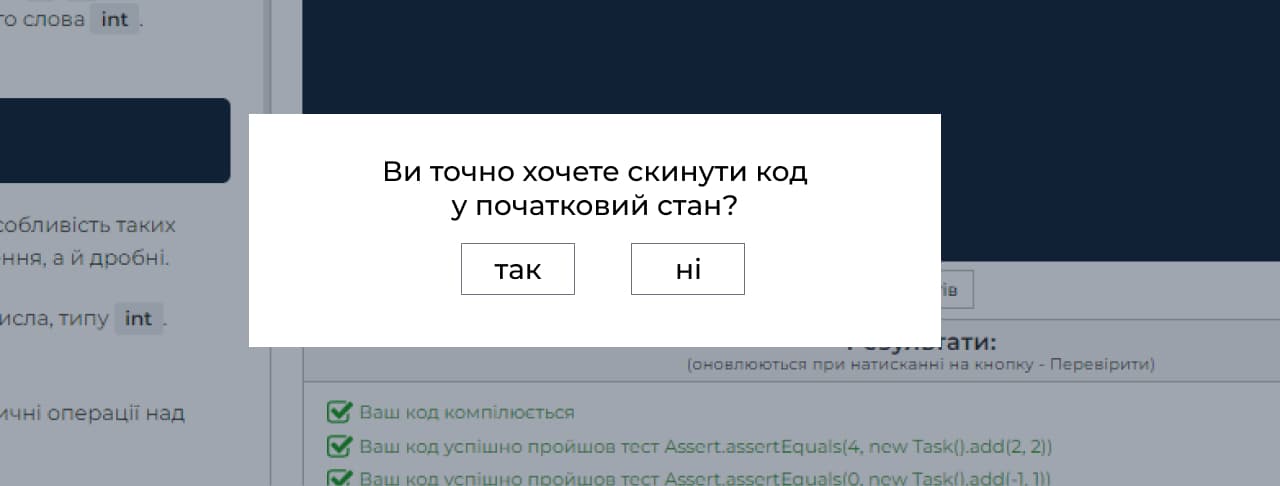
Pulsando el botón "Sí" en la ventana modal, la ventana se cierra y el código en el editor se restablece al estado inicial. Haciendo clic en el botón "No" se cierra la ventana, el código de la ventana del editor no se modifica. Al hacer clic en la zona gris o pulsar la tecla "Esc" se duplicará la pulsación del botón "No".
3.3. Botón "Ocultar la sección de resultados"
Pulsando el botón "Ocultar sección de resultados", la sección de resultados se minimiza, la ventana del editor de código se expande hasta ocupar toda la altura del cuerpo de la página, el menú de verificación se desplaza a la parte inferior de la página y el texto del botón cambia a "Mostrar sección de resultados".
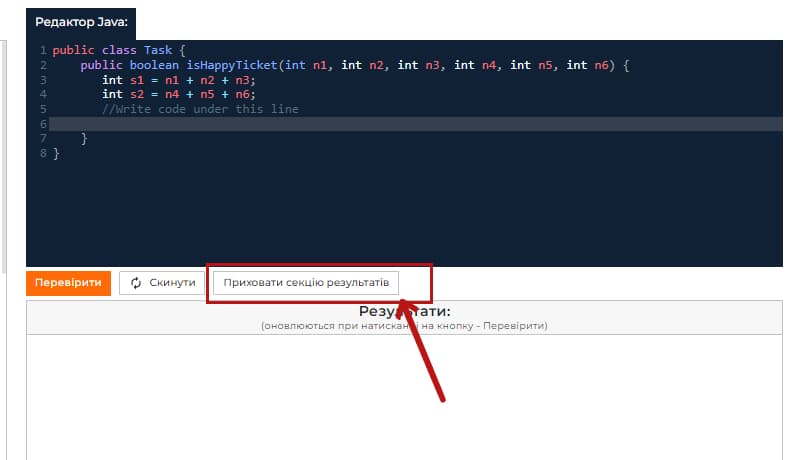
Haciendo clic en el botón "Mostrar sección de resultados", la sección se expande a su estado original.
4. Sección de resultados
Está diseñado para mostrar los resultados de la comprobación del código en la ventana del editor.